Cách khắc phục sự cố kết nối Bluetooth trên Windows 10

Khắc phục sự cố Bluetooth trên Windows 10 với các bước đơn giản nhưng hiệu quả, giúp thiết bị kết nối trở lại bình thường.
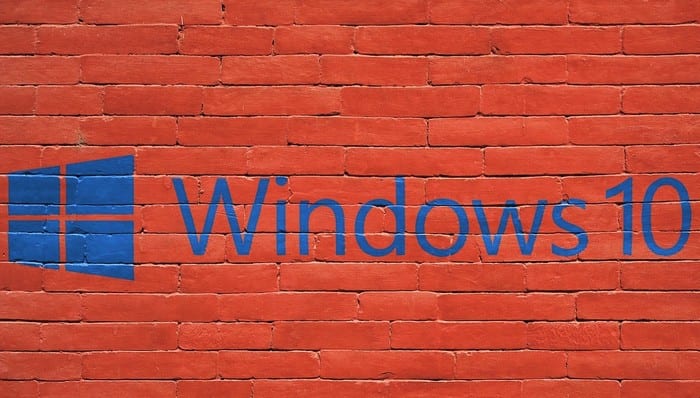
Một trong những tính năng được nhiều người yêu thích của Windows 7 là các tiện ích dành cho máy tính để bàn. Các tiện ích này bao gồm các tính năng như màn hình tài nguyên phần cứng, đồng hồ, lịch và dự báo thời tiết. Thật không may, tính năng này đã bị vô hiệu hóa vào năm 2012, sau khi một lỗ hổng bảo mật nghiêm trọng được tìm thấy ảnh hưởng đến toàn bộ nền tảng.
Vì vậy, bạn có thể làm gì nếu muốn thêm tiện ích thời gian và thời tiết vào màn hình của mình trong Windows 10?
Không có cách nào để tải lại các tiện ích ban đầu, vì Microsoft đã vô hiệu hóa trang tải xuống dành cho chúng. Có thể tải xuống các tiện ích từ các nguồn của bên thứ ba, nhưng các phiên bản này vẫn chứa các lỗ hổng bảo mật của nền tảng gốc và không có gì đảm bảo rằng các tiện ích không được sửa đổi để khai thác các lỗ hổng này.
Mẹo: Chúng tôi khuyên bạn không bao giờ tải xuống các tiện ích này, vì chúng tiềm ẩn rất nhiều rủi ro cho người dùng!
Có một tùy chọn khác. Một số nhà phát triển đã phát hành các ứng dụng trong Microsoft Store có cùng chức năng. Widget HD từ Ambient Software và Sense Desktop từ StedySoft, cả hai đều cung cấp các widget dành cho máy tính để bàn hỗ trợ hiển thị thời tiết và thời gian.
Widgets HD có sẵn miễn phí. Nó bao gồm đồng hồ, dự báo thời tiết và các công cụ hữu ích khác. Một số tính năng, như nguồn cấp dữ liệu chứng khoán và tiện ích dịch thuật, yêu cầu mua hàng trong ứng dụng để kích hoạt. Sense Desktop có giá 0,99 đô la Mỹ và có hơn 20 giao diện cho các tiện ích dự báo thời tiết và đồng hồ tích hợp.
Cả hai ứng dụng đều có thể được cài đặt thông qua ứng dụng Microsoft Store. Để mở ứng dụng Store, hãy mở thanh bắt đầu và nhập “Microsoft Store”. Ở góc trên cùng bên phải của ứng dụng Store, nhấp vào nút tìm kiếm.
Nhập tên ứng dụng cho ứng dụng bạn muốn cài đặt, sau đó nhấp vào ứng dụng để chuyển đến trang ứng dụng riêng lẻ. Để cài đặt ứng dụng, hãy nhấp vào “Nhận”. (Nút có thể nói "Cài đặt" thay thế nếu bạn đã cài đặt cái này trước đó.) Sau khi nó được tải xuống, hãy nhấp vào "Khởi chạy" để chạy ứng dụng.
Một trong những trang ứng dụng
Ngoài ra, bạn có thể nhấp vào các liên kết trong bài viết này để mở trang cửa hàng trong trình duyệt của mình, nếu bạn nhấp vào nút “Nhận” ở đó, nó sẽ mở ứng dụng Microsoft Store trên trang cửa hàng ứng dụng có liên quan.
Lưu ý: Chúng tôi thích chức năng của Widgets HD và sử dụng chức năng đó làm ví dụ ở đây!
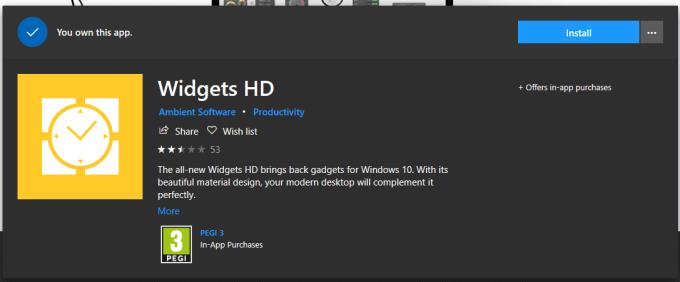
Widgets HD trong Microsoft Store
Sau khi bạn đã cài đặt Widgets HD, hãy khởi chạy ứng dụng bằng cách nhấn phím Windows và cuộn đến ứng dụng, sau đó nhấp vào nó. Bạn sẽ được giới thiệu với một loạt các widget có sẵn ở đây. Những tiện ích con yêu cầu mua sẽ được đánh dấu như vậy và có thể được mua với một khoản chi phí nhỏ trong tab cửa hàng.
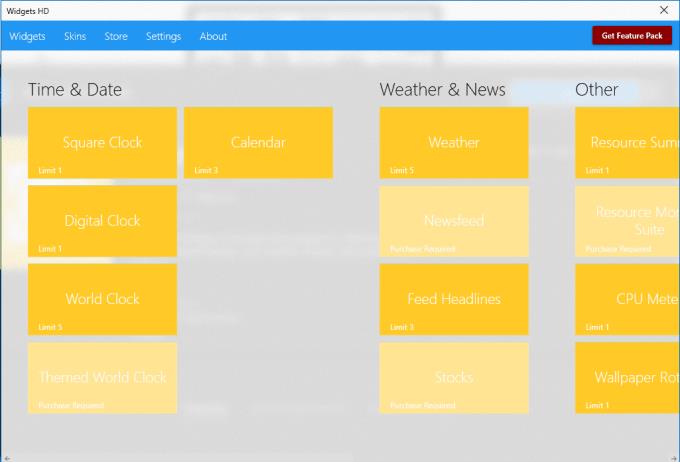
Các tiện ích có sẵn trong Widgets HD
Để khởi chạy một tiện ích, chỉ cần nhấp vào nó và nó sẽ tự động khởi chạy. Khi tiện ích con đang chạy, bạn có thể nhấp và kéo nó xung quanh để di chuyển nó đến vị trí trên màn hình mà bạn muốn. Một số tiện ích con sẽ có biểu tượng bánh răng cưa sẽ hiển thị bên cạnh chúng khi chuột của bạn di chuột qua tiện ích con. Nhấp vào biểu tượng bánh răng để định cấu hình cài đặt của tiện ích. Các cài đặt có sẵn sẽ phụ thuộc vào tiện ích con.
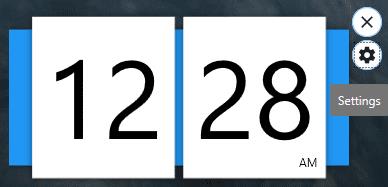
Sử dụng biểu tượng bánh răng bên cạnh tiện ích con để định cấu hình cài đặt của tiện ích con.
Ví dụ: tiện ích đồng hồ kỹ thuật số có thể được chuyển đổi giữa các định dạng 12 giờ và 24 giờ và một vị trí có thể được định cấu hình cho tiện ích dự báo thời tiết. Khi bạn đã định cấu hình cài đặt của tiện ích, hãy nhấp vào “OK” để áp dụng.
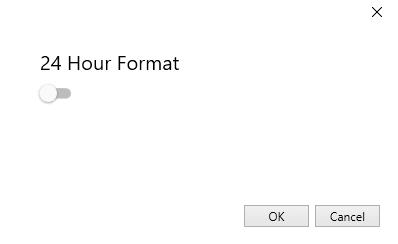
Định cấu hình tiện ích theo sở thích của bạn và nhấp vào OK để áp dụng.
Bạn có thể thêm bao nhiêu tiện ích tùy thích - chỉ cần không làm lộn xộn màn hình của bạn quá nhiều! Nếu bạn muốn đóng một hoặc một số widget của mình, chỉ cần nhấp vào biểu tượng X nhỏ phía trên bánh răng để loại bỏ nó.
Khắc phục sự cố Bluetooth trên Windows 10 với các bước đơn giản nhưng hiệu quả, giúp thiết bị kết nối trở lại bình thường.
Làm thế nào để nhận trợ giúp trong Windows 10 là một câu hỏi cần thiết. Đọc tiếp để tìm ra phương pháp tốt nhất giúp giải quyết các vấn đề liên quan đến Microsoft Windows 10.
Khám phá cách đồng bộ hóa cài đặt Windows 10 của bạn trên tất cả các thiết bị với tài khoản Microsoft để tối ưu hóa trải nghiệm người dùng.
Tất cả các máy tính Windows 10 được sản xuất từ năm 2010 trở đi đều hỗ trợ cấu hình màn hình kép mà không gặp bất kỳ sự cố nào.
Nếu Windows thông báo rằng đã xảy ra lỗi khi tạo thư mục, hãy đảm bảo sử dụng tài khoản quản trị và tắt quyền truy cập thư mục được Kiểm soát.
Nếu bạn muốn tắt Tin tức và Sở thích, hãy nhấp chuột phải vào thanh tác vụ, chọn tính năng và nhấp vào tùy chọn Tắt.
Để khắc phục lỗi Nhóm CAA301F7, hãy chạy ứng dụng ở chế độ tương thích với quyền quản trị viên và xóa dữ liệu đăng nhập Nhóm của bạn khỏi Trình quản lý thông tin xác thực.
Nếu màn hình cảm ứng Surface Book của bạn không phản hồi, hãy chạy Bộ công cụ chẩn đoán bề mặt của Microsoft và kiểm tra xem công cụ có khắc phục được sự cố không.
Nếu máy tính của bạn không thể đồng bộ hóa với time.windows.com, hãy khởi động lại dịch vụ Windows Time. Sau đó, hãy thử kết nối với một máy chủ thời gian thay thế.
Nếu Microsoft Edge không khởi chạy ở chế độ toàn màn hình, hãy bật Chế độ tối đa khi khởi động, cập nhật trình duyệt và xóa bộ nhớ cache và cookie của bạn.
Nếu xảy ra lỗi khi phát hành Giao diện Ethernet hoặc Wi-Fi, hãy chạy trình khắc phục sự cố Internet và cập nhật trình điều khiển mạng.
Máy tính Windows 10 của bạn không thể kết nối từ xa với máy tính khác? Dưới đây là một số mẹo để làm cho vấn đề biến mất.
Nếu Surface Pen của bạn ngừng hoạt động, hãy kiểm tra kỹ cài đặt áp lực bút của bạn và chạy Bộ công cụ chẩn đoán bề mặt Microsofts.
Để sửa lỗi Netflix trên Microsoft Edge, hãy xóa bộ nhớ cache và cookie của trình duyệt, cập nhật trình duyệt và bật PlayReady DRM.
Mẹo ngắn và dễ dàng này sẽ ngăn bạn nhận được các phiếu giảm giá không mong muốn khi sử dụng Microsoft Edge. Mất chưa đầy một phút.
Nếu bạn không thể đăng nhập vào tài khoản OneDrive của mình, hãy xóa thông tin đăng nhập OneDrive của bạn khỏi Thông tin đăng nhập Windows và tắt phần mềm chống vi-rút của bạn.
Nếu OneDrive không thể tạo thư mục của bạn ở vị trí bạn đã chỉ định, hãy chỉnh sửa quyền của người dùng, tắt phần mềm chống vi-rút của bạn hoặc cài đặt lại OneDrive.
Để tắt các mục nổi bật tìm kiếm trên Windows 10, hãy nhấp chuột phải vào Thanh tác vụ, chọn menu Tìm kiếm và xóa tùy chọn Hiển thị các mục nổi bật tìm kiếm.
Ứng dụng Microsoft Store mới dành cho Windows 10 sẽ có thiết kế mới, khả năng sử dụng tốt hơn và sẽ giúp các nhà phát triển gửi ứng dụng dễ dàng hơn.
Windows 10 có bộ phân tích bộ nhớ để xác định và xóa các tệp và ứng dụng không sử dụng để giải phóng dung lượng cũng như hướng dẫn cách sử dụng tính năng này.
Khắc phục sự cố Bluetooth trên Windows 10 với các bước đơn giản nhưng hiệu quả, giúp thiết bị kết nối trở lại bình thường.
Làm thế nào để nhận trợ giúp trong Windows 10 là một câu hỏi cần thiết. Đọc tiếp để tìm ra phương pháp tốt nhất giúp giải quyết các vấn đề liên quan đến Microsoft Windows 10.
Blog này sẽ giúp người dùng khắc phục Trình điều khiển thiết bị I2C HID không hoạt động trên Windows 11 bằng các bước được chuyên gia khuyến nghị nhanh chóng và đơn giản để làm theo.
Nếu bạn đang gặp phải vấn đề về âm thanh trên máy tính thì có lẽ đã đến lúc cập nhật trình điều khiển âm thanh trên Windows 10.
Tìm hiểu cách khắc phục bộ điều khiển trò chơi không hoạt động trên PC Windows của bạn và thưởng thức các trò chơi yêu thích của bạn mà không bị gián đoạn.
Bạn muốn biết cách khôi phục dữ liệu từ ổ cứng ngoài? Hãy đọc phần này để có được phần mềm khôi phục ổ cứng Windows 10 tốt nhất để định dạng dữ liệu ngay lập tức.
Dưới đây là các bước nhanh chóng và đơn giản về cách thay đổi địa chỉ IP trong Windows 10. Bạn cũng có thể đặt IP tĩnh trong Windows 10 do quản trị viên mạng của bạn cung cấp.
Khôi phục file CAB - Bài viết này giúp bạn hiểu rõ hơn về file CAB và cách khôi phục file CAB đã xóa trên Windows.
Nếu bạn đang tìm kiếm một cách đơn giản nhưng mạnh mẽ để ghi lại màn hình máy tính để bàn của mình thì tại sao không sử dụng chương trình đã được cài đặt sẵn trên máy tính. Tìm hiểu tại đây, cách ghi lại màn hình của bạn bằng trình phát phương tiện VLC trên Windows 10, 8 và 7.
Bảng điều khiển Windows 10 của bạn không phản hồi? Dưới đây là một số cách sử dụng mà bạn có thể giải quyết vấn đề một cách dễ dàng nhất.

























